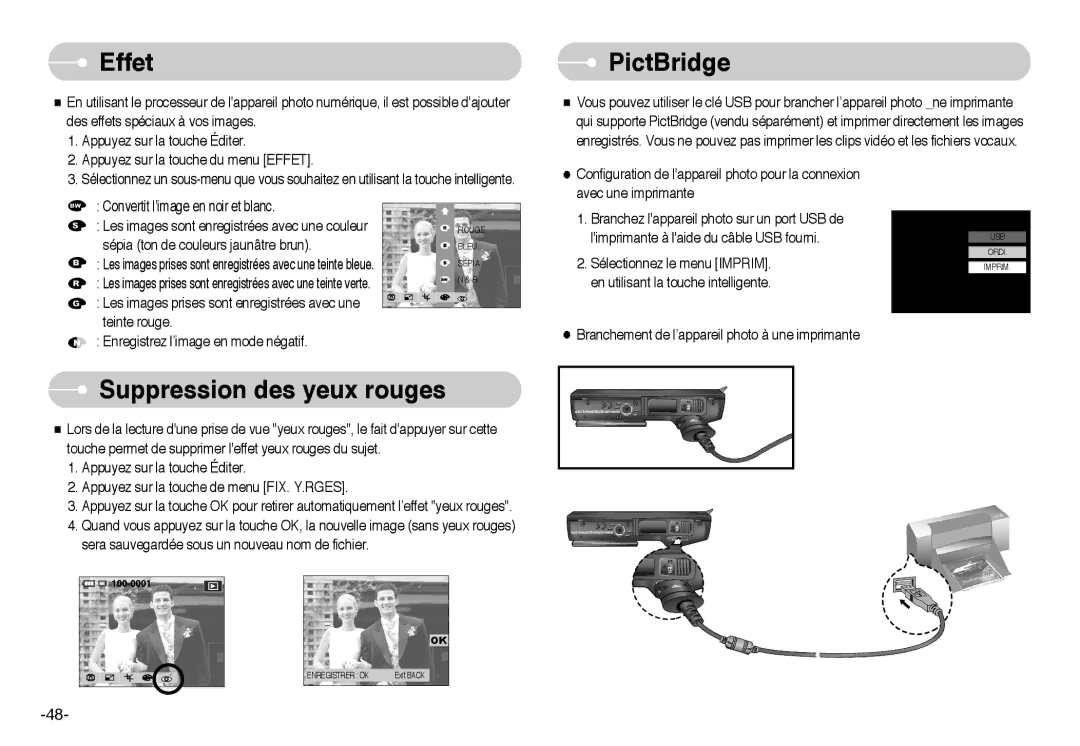Effet
Effet
■En utilisant le processeur de l'appareil photo numérique, il est possible d'ajouter des effets spéciaux à vos images.
1.Appuyez sur la touche Éditer.
2.Appuyez sur la touche du menu [EFFET].
3.Sélectionnez un
: Convertit l’image en noir et blanc. |
|
|
|
|
|
|
|
| |
: Les images sont enregistrées avec une couleur |
|
| ROUGE | |
sépia (ton de couleurs jaunâtre brun). |
|
| BLEU | |
: Les images prises sont enregistrées avec une teinte bleue. |
|
| SÉPIA | |
: Les images prises sont enregistrées avec une teinte verte. |
|
| N & B | |
|
|
|
| |
: Les images prises sont enregistrées avec une |
|
|
|
|
teinte rouge. |
|
|
|
|
: Enregistrez l’image en mode négatif. |
|
|
|
|
 Suppression des yeux rouges
Suppression des yeux rouges
■Lors de la lecture d'une prise de vue "yeux rouges", le fait d'appuyer sur cette touche permet de supprimer l'effet yeux rouges du sujet.
1.Appuyez sur la touche Éditer.
2.Appuyez sur la touche de menu [FIX. Y.RGES].
3.Appuyez sur la touche OK pour retirer automatiquement l’effet "yeux rouges".
4.Quand vous appuyez sur la touche OK, la nouvelle image (sans yeux rouges) sera sauvegardée sous un nouveau nom de fichier.
OK
ENREGISTRER : OK Exit:BACK
 PictBridge
PictBridge
■Vous pouvez utiliser le clé USB pour brancher l’appareil photo _ne imprimante qui supporte PictBridge (vendu séparément) et imprimer directement les images enregistrés. Vous ne pouvez pas imprimer les clips vidéo et les fichiers vocaux.
![]() Configuration de l'appareil photo pour la connexion avec une imprimante
Configuration de l'appareil photo pour la connexion avec une imprimante
1. Branchez l'appareil photo sur un port USB de |
|
l'imprimante à l'aide du câble USB fourni. |
|
USB | |
|
|
2. Sélectionnez le menu [IMPRIM]. | ORDI. |
| |
IMPRIM. |
en utilisant la touche intelligente.
![]() Branchement de l’appareil photo à une imprimante
Branchement de l’appareil photo à une imprimante